Најбољи начини за слање порука са рачунара
Слање порука са рачунара може бити згодно у одређеним ситуацијама, а заиста је лако и са иПхоне-а и са Андроид(Android) -а . Међутим, постоје одређени кораци које морате да предузмете, а ваше подешавање можда неће бити компатибилно са слањем текстуалних порука на рачунару.
Слање текстова преко рачунара може бити од помоћи ако вам телефон изазива превише ометања, али и даље желите да будете доступни путем СМС-а. Или можда можете много брже да куцате са рачунара помоћу тастатуре пуне величине у односу на малу тастатуру на екрану на телефону.
Још један разлог за слање порука са ПЦ-а или Мац(Mac) -а је ако сте једноставно превише лењи да подигнете свој телефон са друге стране собе!

Без обзира(Regardless) на вашу ситуацију, ми вас покривамо. Испод је неколико начина за слање и примање текстова преко рачунара на Андроид(Android) -у и иПхоне-у. Све методе су 100% бесплатне и већина се може извести за само неколико минута.
иМессаге
ИМессаге иОС услуга слања порука за иПхоне може се користити са Мац(Mac) рачунара тако што ћете се пријавити на Мессагес(Messages) на вашем Мац(Mac) -у са истим Аппле ИД(Apple ID) -ом са којим сте пријављени на свом иПхоне-у. Можете чак направити корак даље и користити иМессаге на Андроид(Android) -у или Виндовс(Windows) рачунару тако што ћете поставити посебан софтвер.
Хајде да прво погледамо како слати поруке са Мац-а:
Корак 1(Step 1) : На вашем иПхоне-у идите на Подешавања (Settings ) > Поруке(Messages ) и омогућите иМессаге додиром на дугме поред њега.
Корак 2(Step 2) : Померите се надоле на страницу до Пошаљи и прими(Send & Receive) и проверите да ли је изабран тачан број телефона или адреса е-поште. Ово је метод за који ћете слати и примати текстове на свом Мац(Mac) -у .
Корак 3(Step 3) : Отворите Мессагес на свом Мац(Mac) -у и пријавите се са Аппле ИД(Apple ID) -ом и лозинком са којима сте пријављени на свом иПхоне-у.
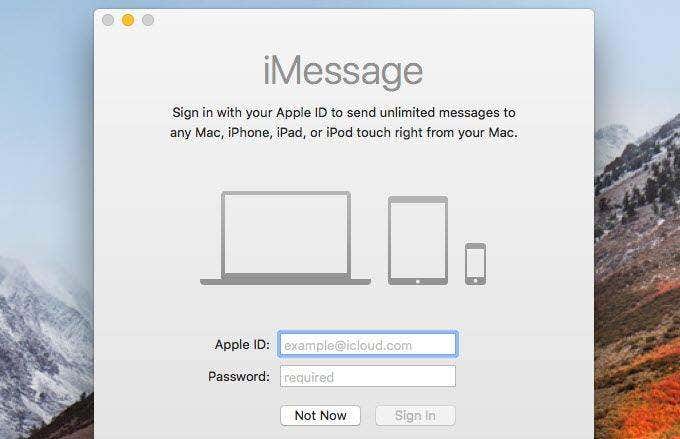
Сада можете да прегледате иМессаге текстове и да шаљете и примате текстове без коришћења иПхоне-а. Поруке(Messages) ће остати синхронизоване између вашег Мац(Mac) -а и иПхоне-а све док останете пријављени на оба са истим Аппле ИД-ом.
Са иМессаге подешеним на вашем Мац(Mac) - у, чак можете да шаљете и примате иПхоне текстове на Андроид(Android) -у преко АирМессаге(AirMessage) серверског софтвера:
Корак 1(Step 1) : Посетите АирМессаге(Visit AirMessage) и изаберите АирМессаге сервер за мацОС(AirMessage server for macOS ) на дну странице.
Корак 2(Step 2) : Инсталирајте програм на свој Мац(Mac) , а затим га отворите и изаберите Уреди лозинку(Edit Password) да бисте поставили сопствену лозинку за иМессаге сервер.

Изаберите ОК(OK) да бисте сачували и затворили тај прозор.
Корак 3(Step 3) : Инсталирајте пратећу апликацију АирМессаге(AirMessage companion app) на свој Андроид.
Корак 4(Step 4) : Унесите ИП адресу на свој Мац(Mac) и лозинку коју сте одабрали у кораку 2.

Корак 5(Step 5) : Прегледајте своје иПхоне поруке на свом Андроид(Android) -у и пошаљите текстове као што бисте то радили са иПхоне-а!

Савет: Погледајте водич за инсталацију АирМессаге(AirMessage install guide) ако имате проблема да ово функционише.(Tip: See the AirMessage install guide if you’re having troubles getting this to work.)
Коришћење иМессаге-а на Виндовс(Windows) рачунару није тако једноставно као метода за Мац(Macs) . Не можете да приступите иМессаге-у из прегледача у оперативном систему Виндовс(Windows) нити можете да инсталирате званични Аппле(Apple) софтвер на Виндовс(Windows) да бисте приступили вашим иОС текстовима.
Уместо тога, најбољи начин да пошаљете иПхоне текстове преко Виндовс(Windows) рачунара, без плаћања софтвера, јесте да инсталирате бесплатни програм за даљински приступ.
Ставите АниДеск(AnyDesk) или Цхроме Ремоте Десктоп(Chrome Remote Desktop) (или нешто слично што подржава обе платформе) на свој Мац(Mac) и на Виндовс(Windows) ПЦ, а затим се повежите на Мац(Mac) да бисте контролисали миш и тастатуру. Ово, наравно, захтева да имате Мац(Mac) подешен са иМессаге-ом као што је горе описано.
Поруке за веб
Мессагес(Messages) је Гоогле-ова апликација за размену текстуалних порука за Андроид(Android) . Унутар њега налази се подешавање под називом „Поруке за веб“ које можете да омогућите да шаљете текстове путем телефона преко рачунара. Ради ако су и телефон и рачунар на истој мрежи.
Пошто се Мессагес(Messages) за веб покреће у веб прегледачу, ради на било ком рачунару, било да је то Виндовс(Windows) , Мац(Mac) или Линук(Linux) .
Напомена: Иако се Ви-Фи користи између вашег телефона и рачунара за слање текстова на овај начин, они се и даље шаљу из плана за размену порука вашег телефона. Другим речима, ако имате ограничен план слања порука за свој Андроид телефон, то ће се рачунати у вашу употребу.(Note: Although Wi-Fi is used between your phone and computer to send texts this way, they’re still being sent from your phone’s messaging plan. In other words, if you have a limited texting plan for your Android phone, this will count towards your usage.)
Корак 1(Step 1) : Додирните вертикални мени са три тачке у горњем десном углу апликације.
Корак 2(Step 2) : Изаберите Поруке за веб(Messages for web) .
Корак 3(Step 3) : Додирните КР код скенер(QR code scanner) .

Корак 4(Step 4) : Посетите https://messages.google.com/web ://мессагес.гоогле.цом/веб на рачунару и скенирајте КР код који видите. Ово функционише у претраживачима као што су Цхроме(Chrome) , Фирефок(Firefox) и Сафари(Safari) , али не и Интернет Екплорер(Internet Explorer) .

Опционо, можете изабрати Запамти овај рачунар(Remember this computer) пре скенирања кода како не бисте морали да то радите поново следећи пут када будете желели да шаљете текстове са свог рачунара.
Друге апликације за слање порука за рачунаре

иМессаге и Мессагес су подразумеване апликације за слање порука у иОС-у и Андроид(Android) - у, али постоји много других апликација за размену порука које се могу користити и са мобилног уређаја и са рачунара. Ако је исправно подешено, имате много опција за слање порука са рачунара.
На пример, ако желите да користите Фацебоок Мессенгер(Facebook Messenger) за слање порука на свом Андроид(Android) -у или иПхоне-у, можете приступити свим истим порукама и функцијама слања СМС-а са https://www.messenger.com ://ввв.мессенгер.цом , Фацебоок-ове званичне веб странице за Мессенгер(Messenger) .
Све што је потребно да се пријавите са подацима о свом Фацебоок(Facebook) налогу. Овакво слање порука функционише без обзира где се налази ваш телефон (тј. не мора да буде на истој Ви-Фи(Wi-Fi) мрежи).
ВхатсАпп(WhatsApp) је такође веома популарна апликација за слање порука којој се може приступити са рачунара преко https://web.whatsapp.com . Функционише као Андроид-ова апликација Мессагес(Messages) где треба да скенирате КР код да бисте се пријавили на свој налог и на крају послали ВхатсАпп(WhatsApp) текстове са рачунара.
Само отворите мени у ВхатсАпп-(WhatsApp) у и идите на ВхатсАпп Веб(WhatsApp Web) да отворите камеру која вам је потребна за скенирање кода. Ваш телефон мора да остане на истој мрежи да би ово функционисало.
Неколико других примера где се функција слања порука апликације за размену порука може неприметно користити између телефона и рачунара укључују Телеграм Мессенгер(Telegram Messenger) , Слацк(Slack) , Скипе(Skype) , Тектфрее(Textfree) и ТектНов(TextNow) .
Постоје и начини за слање бесплатних текстова са рачунара путем е-поште и веб услуга(send free texts from a computer over email and web services) . Те методе функционишу другачије од оних које смо описали изнад јер се не користе за преглед ваших порука на рачунару, већ за слање бесплатног текста на нечији телефон чак и ако сами немате телефон.
Related posts
10 најбољих начина да заштитите рачунар од деце
Како поставити чланак на Линкедин (и најбоља времена за објављивање)
Најбоља подешавања камере за портрете
Најбоља подешавања дигиталног фотоапарата за снимање добрих слика природе
7 најбољих начина за претварање ПДФ датотеке у Ворд формат
Шта је микроблоговање и које су платформе најбоље?
Како користити Дисцорд Споилер ознаке
Како пронаћи рођендане на Фејсбуку
Које су најбоље услуге дигиталног плаћања за почетак?
Како преузети и инсталирати Пеацоцк на Фирестицк-у
Како да поправите грешку Стеам „Трансакција на чекању“.
Први ИоуТубе видео: 10 савета за почетнике за најбоље резултате
Како променити језик на Нетфлик-у
Како да се решите Иахоо претраге у Цхроме-у
Како направити транспарентну позадину у ГИМП-у
4 начина да пронађете најбоље Интернет опције (ИСП) у вашој области
Можете ли променити своје Твитцх име? Да, али будите опрезни
Како пронаћи најбоље Дисцорд сервере
Како да укључите или искључите Цапс Лоцк на Цхромебоок-у
Како открити софтвер за праћење рачунара и е-поште или шпијунирање
